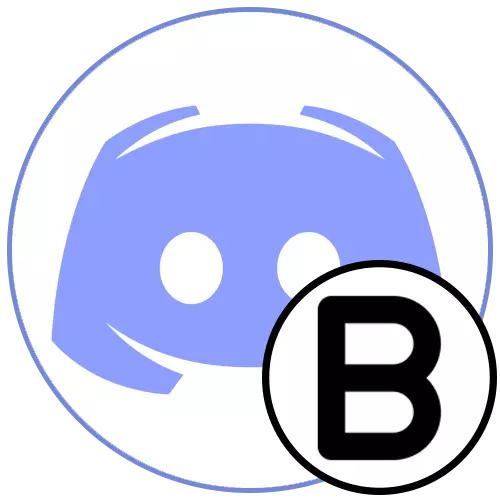
විකල්ප 1: පළාත් සභා වැඩසටහන
පරිගණකයේ ඇති අසමගිය බාගත කළ පරිශීලකයින්, ස්මාර්ට්ෆෝන් සහ ටැබ්ලට් පරිගණකවල අයිතිකරුවන්ට වඩා නිර්භීතව එහි තවත් සැකසුම් සමඟ ලිවීමේ හැකියාවන් නිර්භීතව ලිවීමේ හැකියාවන්. මෙයට හේතුව වැඩසටහනේ අතිරේක කාර්යයන් ක්රියාත්මක කිරීම, සංවර්ධකයින් ජංගම යෙදුමකට එකතු වන තෙක්. පෙළ සංස්කරණ මෙවලම් පවතින දේ ඔබ දැන ගැනීම සඳහා අපි ඒවා සියල්ලම විශ්ලේෂණය කරන්නෙමු.සාමාන්ය නිර්භීතව ලිවීම
පරිගණකයේ විසුරුවාර්ථයේ ඇති නිර්භීතව සුපුරුදු ලේඛනයෙන් ආරම්භ කරමු. මෙය සිදු කිරීම සඳහා, පරිශීලකයින්ට අපි තවදුරටත් බලපාන විවිධ මෙවලම් සහ සංස්කරණ මෙවලම් කිහිපයක් ඇත.
- පණිවිඩයක් ලියන්න, ඔබට මේදය සෑදීමට අවශ්ය කොටස ඉස්මතු කරන්න.
- "බී" අක්ෂරය වන "බී" අකුර, පෙළ විශාල කරවන සංස්කරණ මෙවලම් සමඟ මෙම මණ්ඩලය තිරයේ දිස්වනු ඇත.
- සෙල්ලිපියම දෙපස සලකුණු වල කොටා ඇති බව ඔබට පෙනෙනු ඇත **, එය ආකෘතිකරණයේ තත්වයයි. යැවීම යැවීමෙන් පසු මෙම තරු නොපෙනේ, ඉවත් කළ නොහැක, මන්ද එවිට ශෛලිය සරලව අතුරුදහන් වනු ඇත.
- නිමි පණිවිඩයක් යැවීමට Enter යතුර ඔබන්න. පා of යේ තෝරාගත් කොටස වහාම නිවැරදිව පෙන්වන බව කරුණාවෙන් සලකන්න.


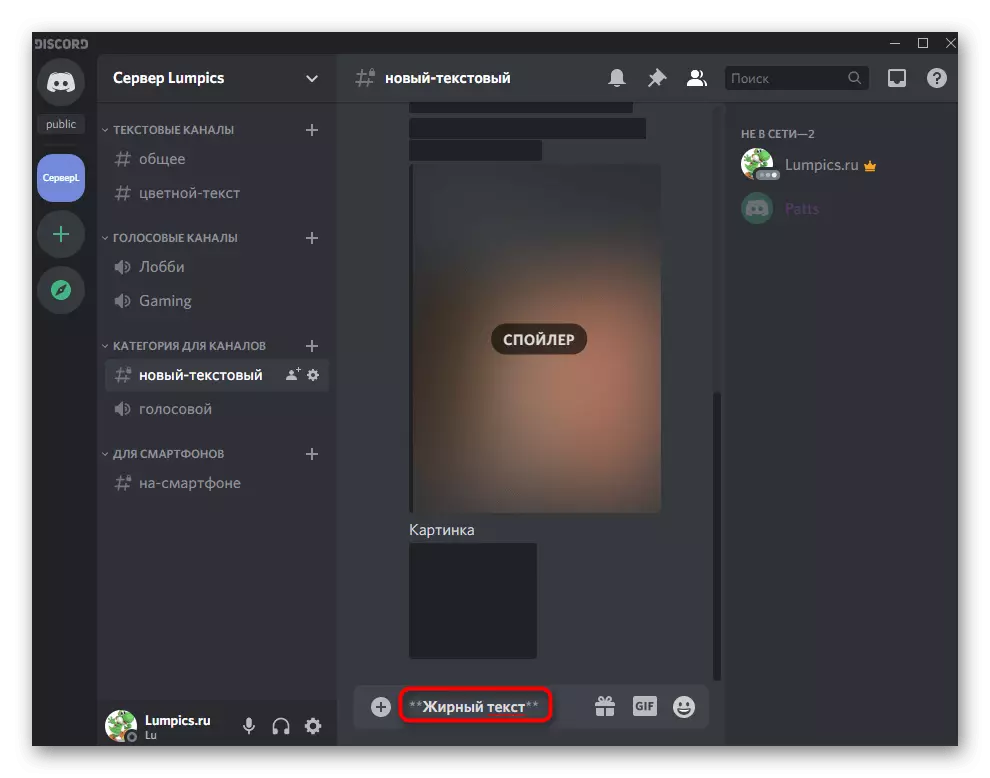

ඒ හා සමානව, ඔබට අවශ්ය වචන ඉස්මතු කරමින් පණිවිඩයේ මේද වෙනත් කොටස් රවුම් කළ හැකිය. ලකුණු ** පිරිසිදු කළ නොහැකි බව අමතක නොකරන්න, තවත් තරු සංකේතයක් එක් කළ නොහැක. ඔබ මෙම තත්වය අනුගමනය කළ යුත්තේ ඇයි, ඔබ අපගේ ලිපියේ ඊළඟ කොටසේ සිට ඉගෙන ගනු ඇත.
ආකෘති විලාසය ඒකාබද්ධ කිරීම
ඉහත සාකච්ඡා කළ පෙළ හැඩතල ගැන්ති මණ්ඩලය සමඟ වැඩ කරන විට, වෙනත් බොත්තම් ඇති බව ඔබට දැකගත හැකි අතර, ඇල අකුරු වල සෙල්ලිපියේ සෙල්ලිපිය තෝරා ගැනීමට හෝ එය තරණය කිරීමට ඔබට ඉඩ සලසයි. එවැනි මෝස්තර ඒකාබද්ධ කරන්නේ කෙසේදැයි සොයා බලමු.
- අවශ්ය නම්, යැවීමට පෙර, ඔබට නැවත පෙළ තෝරා ගත හැකිය (එකතු කරන ලද තරු ලකුණු නොකර). ඇල අකුරු, ආතති විලාසය හෝ වෙනත් විකල්පවල ආ roke ාතය භාවිතා කරන්න.
- ඒ අනුව, හැඩතල ගැන්වීම ද වෙනස් වේ, එබැවින් ප්රධාන සං signs ා එකතු කිරීම එතරම් වැදගත් බැවින් විවිධ ප්රමාණයන් විශේෂිත ලිවීමේ ශෛලියක් සඳහා වගකිව යුතු බැවින්.
- නිමි පණිවිඩයක් යැවීමට Enter ඔබන්න. පහත දැක්වෙන රූපයේ, වචන මේදය පමණක් නොව තවමත් ඇල අකුරු වලින් වෙන් කර ඇති බව ඔබට පෙනේ.
- ඒ හා සමානව, ඔබට උපුටා දැක්වීමක් නියම කළ හැකි අතර එමඟින් වෙනත් පණිවිඩවල පසුබිමට එරෙහිව වඩාත් හොඳ වේ.
- පසුව, වමට යවන විට සිරස් තීරුවක් දිස්වනු ඇති අතර, පසුව තද පා text යක් යනු ඇත.


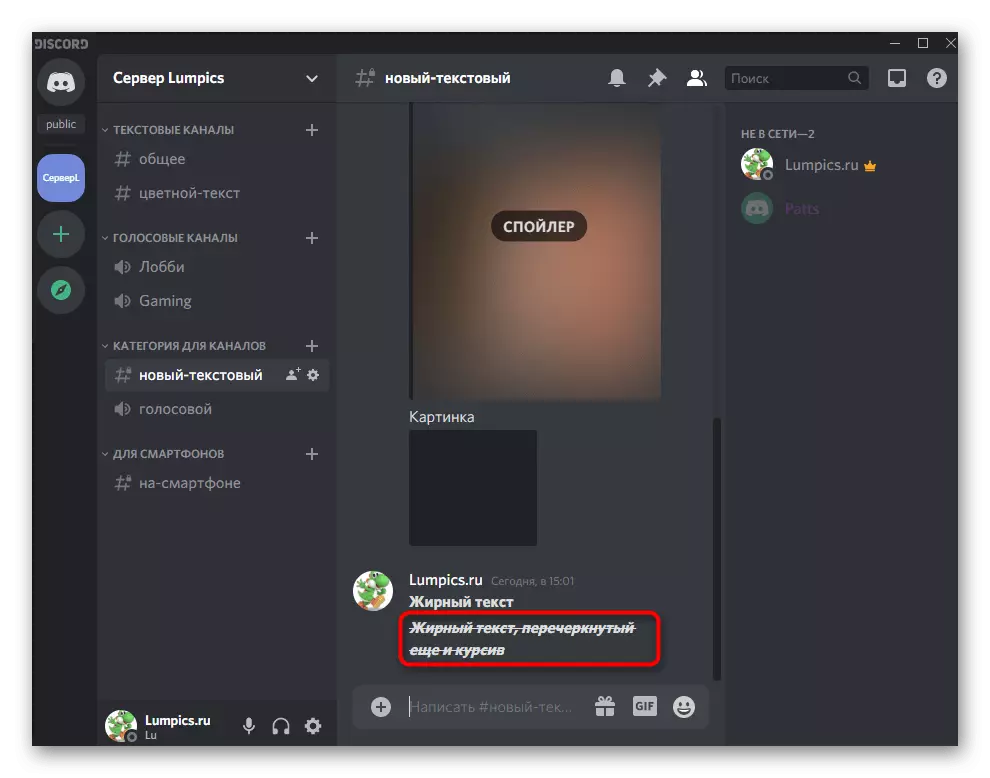
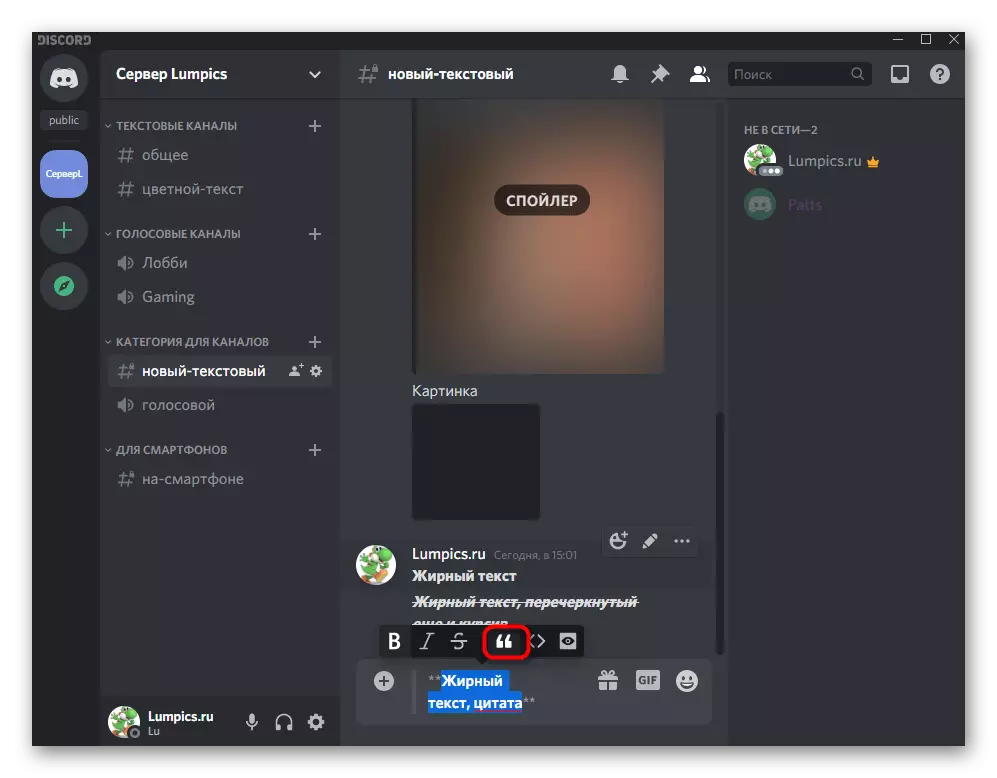

ස්වාධීන පෙළ හැඩතල ගැන්වීම
පෙර පෙළ හැඩතල ගැන්වීමේ ක්රම භාවිතා කරන විට නම්, අදාළ බොත්තම් මත ක්ලික් කිරීමෙන් පසු යතුරු ස්වයංක්රීයව එකතු කරන ලද අතර එය අතින් ලිවීම සමඟ තමන්ම නියම කළ යුතුය. සමහර විට එය වඩාත් පහසු බැවින් මූසිකයට යතුරුපුවරුවෙන් ract ත්ව සිටිය යුතු නැති නිසා පා .යේ අවශ්ය කොටස ඉස්මතු කළ යුතුය. මේද පෙළ ලිවීමේ පහසුම මූලධර්මය අතින් මේ ආකාරයට පෙනේ:
- පළමුව සුපුරුදු පා text ය, ඔබට මේදය සෑදීමට අවශ්ය වචන වලට පෙර, සං signs ා දමන්න **.
- ප්රධාන කොටස ලියන්න සහ මේදය සෙල්ලිපිය අවසන් වන විට, නැවත තබන්න **.
- සෑම පැත්තකින්ම එය තරු එකකට වඩා එකතු කර ඇත්නම්, වචන මේදය පමණක් නොව මංසන්ධියකින් ද වේ. තාරකා දැමිය යුතු ශිලා ලේඛනය සෙල්ලිපිය විසින් ද එය අදාළ වේ.
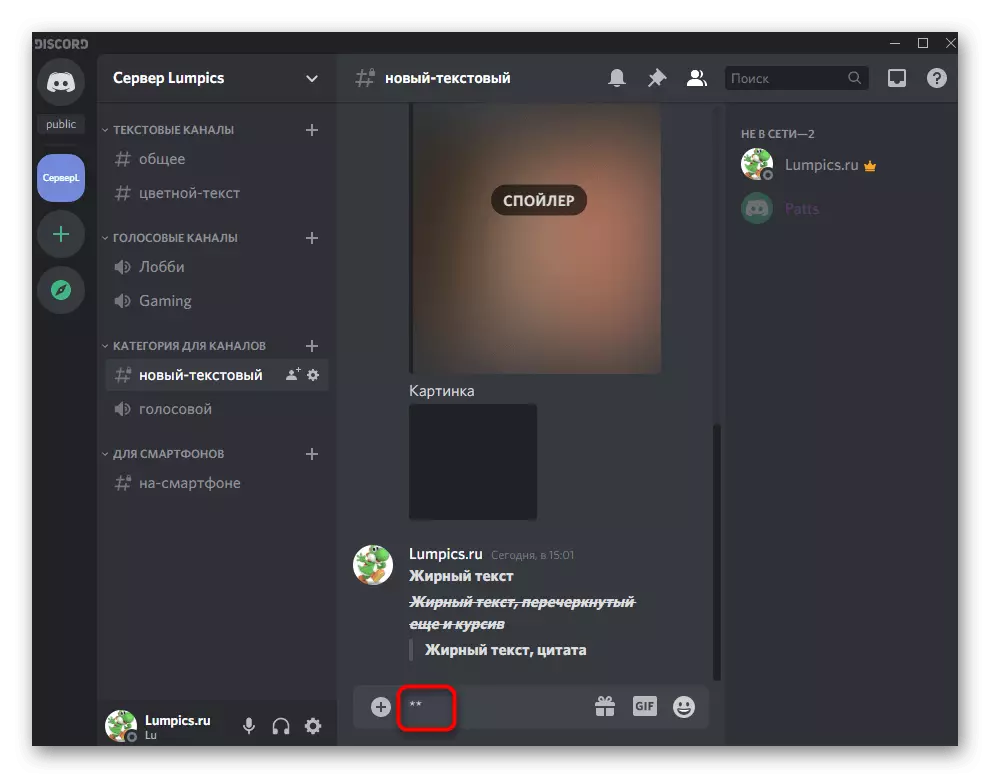

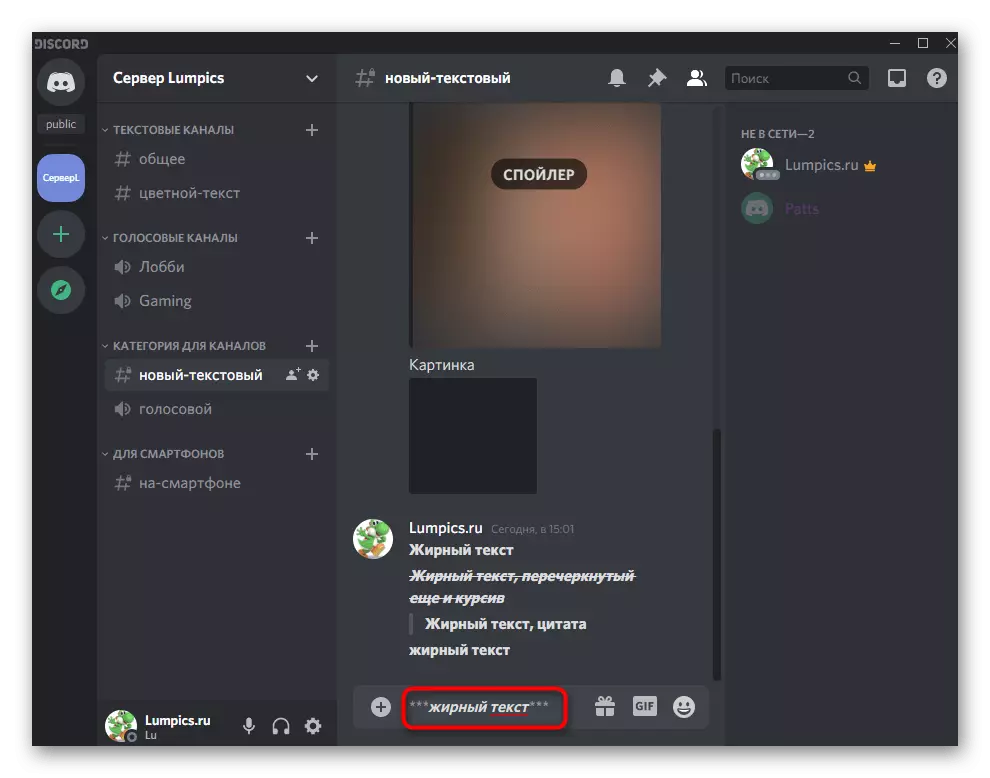
ආකෘතිකරණයේ සියලු කොන්දේසි සමඟ සෙල්ලිපියේ ඇති සෙල්ලිපියගේ සෙල්ලිපියේ ඇති උදාහරණයක් මෙන්න: *** ~~ නිර්භීත පා text ය, හරස් පසුපසටද අයිතම ද වේ ~~ ***
විකල්ප 2: ජංගම යෙදුම
එනම්, එනම්, ඒ අනුව 2 වන කවියෙකු නොමැති බැවින් ජංගම යෙදුම් හිමිකරුවන්ට නිර්භීතව නිර්භීතව ලිවීමේ ප්රවේශය වෙනස් කිරීමට සිදුවනු ඇත. ඒ අනුව, ප්රධාන චරිත අනුව සියලු හැඩතල ගැන්වීම අතින් නිර්මාණය කළ යුතුය.සාමාන්ය නිර්භීතව ලිවීම
මේදය තුළ පොදු සෙල්ලිපියක් නිර්මාණය කිරීමත් සමඟ ආරම්භ කරමු, ඒ සඳහා ඔබට සරල ක්රියා කිහිපයක් පමණක් ඉටු කිරීමට අවශ්ය වනු ඇත, නමුත් ඉහත සඳහන් අංග සැලකිල්ලට ගැනීම.
- ඔබට පණිවිඩයක් යැවීමට අවශ්ය ඕනෑම චැට් විවෘත කරන්න.
- සං sign ා ** ඔබට මේද ආ roke ාතයක් තුළ කිරීමට අවශ්ය පෙළ කැබැල්ල ඉදිරිපිට.
- එහි පෙළ ලියන්න.
- යතුරු සං signs ා වසා දමන්න ** පණිවිඩයක් යවන බව තහවුරු කරන්න. නිර්භීත පා text යකට පෙර සහ පසුව සාමාන්ය යා හැකිය.
- චිත්රය ප්රමිතියට වඩා තරමක් වෙනස් බව ඔබට පෙනේ, නමුත් එය යෙදුමේ එතරම් දෙයක් නොවන බව පෙනේ.
- සංසන්දනය කිරීම සඳහා, එකම සෙල්ලිපිය පෙන්වන ආකාරය කෙරෙහි අවධානය යොමු කරන්න, නමුත් දැනටමත් පරිගණකයේ.
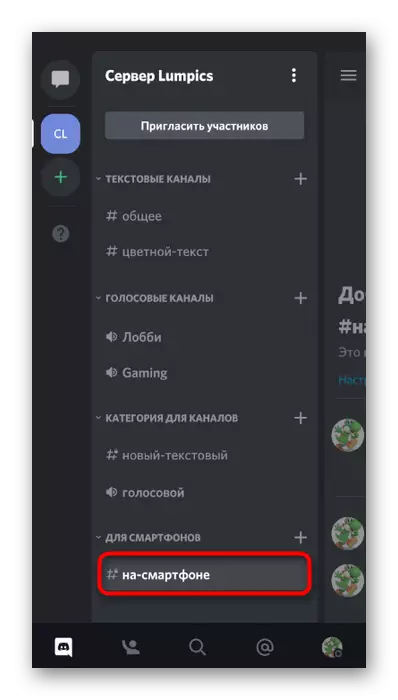
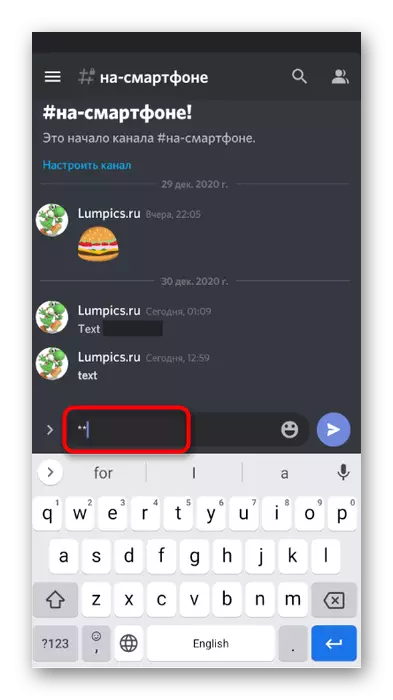


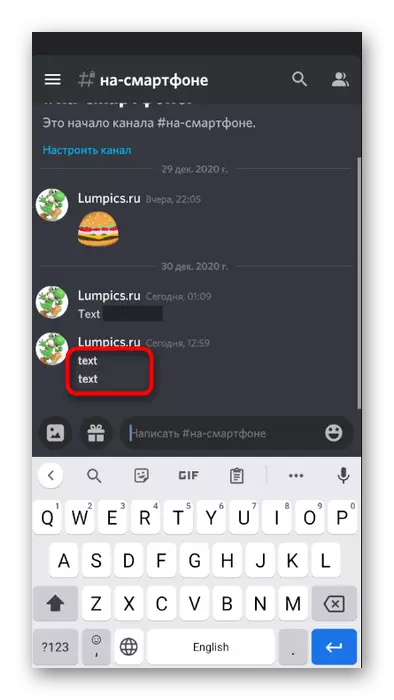

ආකෘති විලාසය ඒකාබද්ධ කිරීම
ආකාරාවන්තයට යතුරු යෙදීමෙන් පසු පෙළ සාමාන්යයෙන් ප්රදර්ශනය කරන නිසා, එයින් අදහස් වන්නේ ඔබට ලබා ගත හැකි මෝස්තර කිහිපයක් ඒකාබද්ධ කිරීමට අවශ්ය නම් ඔබට වෙනත් අක්ෂර එකතු කළ හැකි බවයි. උදාහරණයක් ලෙස, ද්විත්ව පැළ කපත්වල නොවන වචන ඇතුළත් කරන්න, නමුත් සෙල්ලිපිය ද ඇල අකුරු වල ඇති වන පරිදි සෑම පැත්තකින්ම ඒවා එක් කරන්න.

එය චැට් එකට යවන්න, දර්ශනය නිවැරදි බවට වග බලා ගන්න.
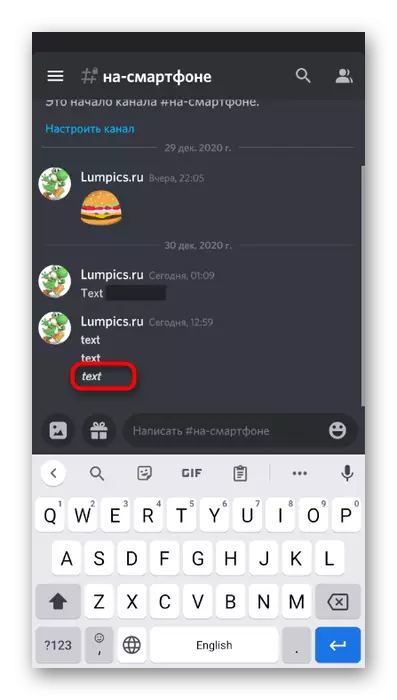
කුරුසිය සංකේතයක් ලෙස නිර්මාණය කර ඇත ~~, නමුත් පෙර නැවත මේදය තුළ අප දැනටමත් නිරූපණය කර ඇති සියලුම ශෛලීන් භාවිතා කරමින් කේත උදාහරණයක්: *** ~~ මේදය පෙළ, තරණය කළ අයිතම ද වේ ~~ ***
